
Запуск Remote UI (Удаленный ИП)
Чтобы запустить Remote UI (Удаленный ИП), введите в адресной строке веб-браузера IP-адрес аппарата. Прежде чем выполнять эту операцию, проверьте IP-адрес, настроенный на аппарате. Настройка IP-адреса
В целях безопасности пользователи-администраторы не могут использовать для входа в Remote UI (Удаленный ИП) пароль по умолчанию (7654321). Чтобы войти в Remote UI (Удаленный ИП), измените пароль пользователя-администратора на панели управления.
 (Параметры/регистрация)
(Параметры/регистрация)  <Параметры управления>
<Параметры управления>  <Управление пользователями>
<Управление пользователями>  <Управление аутентификацией>
<Управление аутентификацией>  <Зарег./Править пользователя аутентификации>
<Зарег./Править пользователя аутентификации>  измените пароль для "Administrator"
измените пароль для "Administrator"

|
|
Если в качестве устройств аутентификации пользователей заданы и аппарат, и сервер Active Directory (Настройка способов входа пользователей в систему и устройств аутентификации), настройки времени на сервере Active Directory должны совпадать с соответствующими настройками на аппарате.
|

|
Подключение по протоколу TLS с шифрованием данныхЧтобы организовать зашифрованное подключение к Remote UI (Удаленный ИП), настройте ключ и сертификат для обмена данными по протоколу TLS (Настройка ключа и сертификата для TLS), перейдите в раздел <Удаленный ИП> (<Удаленный ИП>) и задайте для параметра <Использовать TLS> значение <Вкл.>, после чего выключите аппарат и снова включите его.
Вход в Remote UI (Удаленный ИП) с использованием стандартного пароля пользователя-администратораВ параметрах можно разрешить вход в Remote UI (Удаленный ИП) с использованием стандартного пароля пользователя-администратора. (
 (Параметры/регистрация) (Параметры/регистрация)  <Параметры управления> <Параметры управления>  <Параметры защиты> <Параметры защиты>  <Параметры аутентиф./пароля> <Параметры аутентиф./пароля>  <Параметры пароля> <Параметры пароля>  <Разреш. исп. пароля по умолч. для удаленн. доступа> <Разреш. исп. пароля по умолч. для удаленн. доступа>  <Вкл.>) <Вкл.>) |
1
Запустите веб-браузер.
2
Введите IP-адрес аппарата и нажмите клавишу [ENTER] на клавиатуре компьютера.
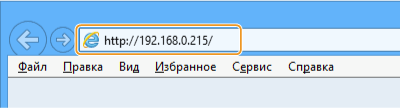
В адресной строке введите http://<IP-адрес аппарата>/.
Если используется IPv6-адрес, заключите IP-адрес в квадратные скобки ([ ]) (Пример: http://[fe80::2e9e:fcff:fe4e:dbce]/).

Если Remote UI (Удаленный ИП) не запускается
Если на шаге 3 данной процедуры экран входа в систему не появляется, очистите кэш веб-браузера и снова введите IP-адрес.
Если появляется сообщение системы безопасности
Если подключение к Remote UI (Удаленный ИП) зашифровано, может появиться сообщение с предупреждением. В случае отсутствия проблем с сертификатом или параметрами TLS работу можно смело продолжить.
3
Войдите в Remote UI (Удаленный ИП).
Введите зарегистрированные имя пользователя и пароль в полях [User Name] и [Password], выберите в списке [Login Destination] необходимое местоположение для входа и нажмите кнопку [Log In].
Если отображается кнопка [Log In (Guest)], то с ее помощью незарегистрированные пользователи могут войти в систему как обычные пользователи.

Настроив определенные параметры аутентификации пользователей, можно пропустить экран входа в систему и отобразить сразу основной экран (страницу портала). Экран Remote UI (Удаленный ИП)
4
Убедитесь в том, что страница портала Remote UI (Удаленный ИП) открылась успешно. Экран Remote UI (Удаленный ИП)

|
|
При работе с аппаратом через Remote UI (Удаленный ИП) не используйте в веб-браузере кнопку [Back]. Если нажать кнопку [Back], страница может не загрузиться должным образом.
|
Установка времени ожидания после входа в удаленный интерфейс пользователя
В случае бездействия пользователя в течение заданного периода времени автоматически выполняется выход из системы удаленного интерфейса пользователя. Можно установить время до выхода пользователя из системы.
Запуск удаленного интерфейса пользователя  [Settings/Registration]
[Settings/Registration]  [Network Settings]
[Network Settings]  [Session Settings]
[Session Settings]  [Timeout After Logging in to Remote UI]
[Timeout After Logging in to Remote UI]  установите время ожидания после входа
установите время ожидания после входа  [OK]
[OK]
 [Settings/Registration]
[Settings/Registration]  [Network Settings]
[Network Settings]  [Session Settings]
[Session Settings]  [Timeout After Logging in to Remote UI]
[Timeout After Logging in to Remote UI]  установите время ожидания после входа
установите время ожидания после входа  [OK]
[OK]Экран Remote UI (Удаленный ИП)
После входа в Remote UI (Удаленный ИП) отображается указанная ниже страница портала. В этом разделе описываются элементы, представленные на странице портала, и основные операции.

|
|
Некоторые элементы и функции доступны только для пользователей, вошедших в систему с полномочиями администратора.
Если одновременно несколько пользователей используют Remote UI (Удаленный ИП) или если одновременно используются панель мониторинга и Remote UI (Удаленный ИП), выполняется последняя выполненная операция.
|
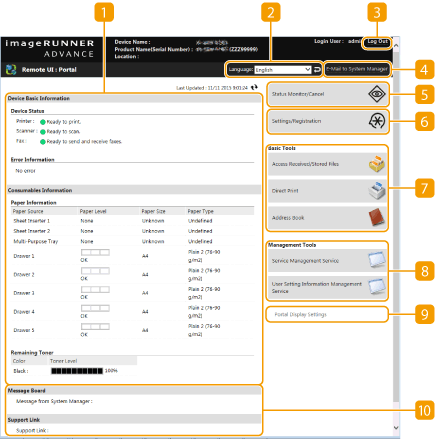
 Сведения об устройстве
Сведения об устройстве
Служит для отображения текущего состояния аппарата, а также сведений об ошибках, расходных материалах и т. д.
 Язык интерфейса
Язык интерфейса
Служит для переключения языка интерфейса Remote UI (Удаленный ИП).
 [Log Out]
[Log Out]
Служит для выхода из Remote UI (Удаленный ИП) и возврата на страницу входа.
 [E-Mail to System Manager]
[E-Mail to System Manager]
Служит для создания сообщения электронной почты для отправки администратору. Адрес электронной почты администратора можно задать в разделе [Settings/Registration]  [User Management]
[User Management]  [System Manager/Contact Person Information Settings].
[System Manager/Contact Person Information Settings].
 [User Management]
[User Management]  [System Manager/Contact Person Information Settings].
[System Manager/Contact Person Information Settings]. [Status Monitor/Cancel]
[Status Monitor/Cancel]
Служит для проверки состояния заданий или отмены обработки. Также можно просмотреть подробные сведения об оставшемся количестве тонера, бумаги и т. д. Проверка состояния и журналов
 [Settings/Registration]
[Settings/Registration]
Служит для изменения параметров аппарата. Сведения о параметрах можно сохранить на компьютере или импортировать их с компьютера в аппарат. Импорт и экспорт данных о настройке аппарата

Для изменения большинства параметров аппарата можно использовать панель управления или Remote UI (Удаленный ИП), однако некоторые параметры можно изменить только с помощью панели управления или только с помощью Remote UI (Удаленный ИП).
 [Basic Tools]
[Basic Tools]
Служат для выполнения различных операций, таких как печать документов или регистрация и редактирование адресатов.
 [Management Tools]
[Management Tools]
Можно управлять элементами, такими как приложения MEAP (MEAP), или сведениями о настройках пользователей (Удаление сведений о настройках пользователей).
 [Portal Display Settings]
[Portal Display Settings]
Можно изменить порядок отображения кнопок [Basic Tools] и [Management Tools] на странице портала.
 Сообщения/поддержка
Сообщения/поддержка
В этом разделе отображаются сообщения от администратора и ссылки на сведения о поддержке аппарата. Отображение сообщений от администратора

|
|
Чтобы обновить текущую страницу, щелкните значок
|